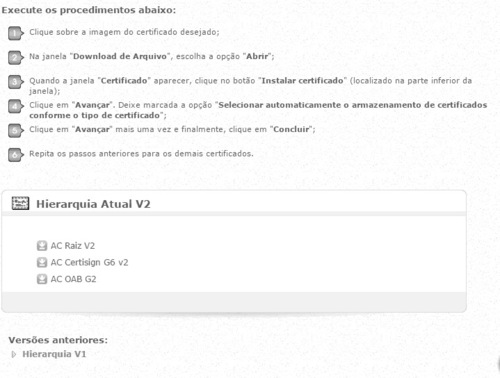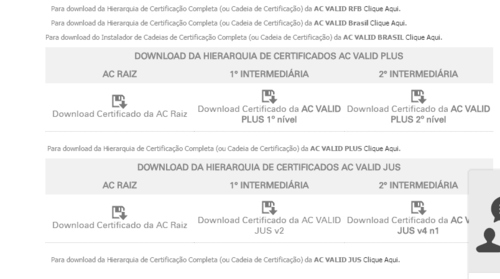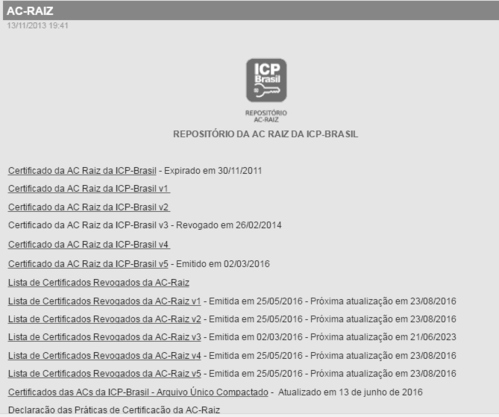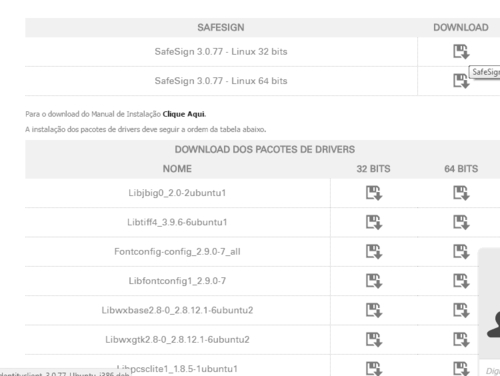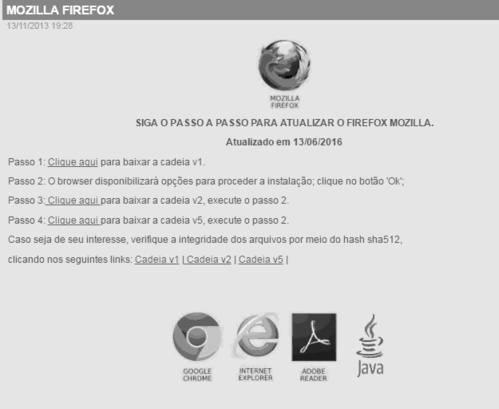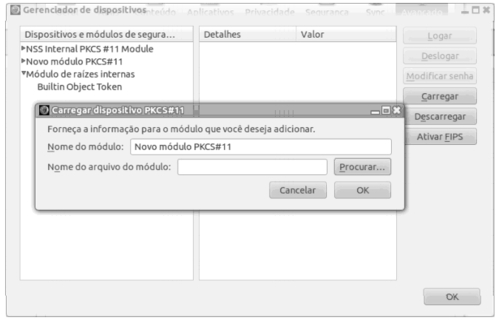Certificação Eletrônica no Linux para PJe - Relato de minha experiência como advogado
Este artigo relata sobre como consegui configurar o Certificado Digital para PJe e seu funcionamento em outros sites jurídicos, como TJMG, TRTMG, STJ, STF, TST, TCEMG e Receita Federal.
[ Hits: 16.924 ]
Por: Marcos Moraes em 14/09/2019
Introdução
No Linux, comecei do zero e foquei em instalar a Certificação Digital e testar nos principais tribunais.
Inicialmente, baixei a última versão do Ubuntu 16.04 Desktop. Instalado o Ubuntu, procedi logo a instalação do Java antes de fazer qualquer coisa.
Quero deixar observação importante, precisa instalar algumas coisas no Ubuntu, na seguinte sequência:
- Instale o Java;
- Drivers do Token e Leitora de Cartão;
- Instale a Cadeia de Certificados ICP-Brasil;
- Instale Cadeia de Certificados para Firefox;
- Instale a versao do Firefox compativel com PJe;
- Faca ligação do Java com Navegador Firefox.
Pode colocar o Token, ou Leitora de Cartão, que não interfere na instalação no Linux.
Instalando Java no Linux
Primeiro instalei o Java. Não instale pelo sistema gráfico. Use modo terminal.Todas tentativas de instalar o Java graficamente, não tiveram sucesso real na hora de fazer reconhecer no Firefox. Sugiro usar o terminal. Então, vá no terminal e entre modo super-usuário:
sudo su
[digite a senha]
Entrando no modo root, instale o Java e todos os aplicativos solicitados.
# add-apt-repository ppa:webupd8team/java
# apt-get update
# apt-get install oracle-java8-installer oracle-java8-set-default
# apt-get update
Verifique a instalação:
# java -version
Caso de dúvidas no java, sugestão nas telas:
Instalando o Dispositivo de Token ou Leitora de Cartão
Usei primeiramente o site oficial da Valid, um dos certificados digitais que uso no link, ele funcionou para os dois dispositivo que tenho (veja tela). Como dito, não clique duas vezes e não instale pelo sistema Gráfico. Use modo terminal.Custei a entender que quando tentava usar o modo gráfico da Central de Aplicativos clicando duas vezes, não funcionava e pior, não explicava o por quê, não conseguia mais instalar no modo gráfico no Ubuntu.
O que você deve fazer é baixar para um diretório que seja acessível no modo superusuário. Importante que você deixe um diretório somente com estes arquivos. Eu fiz o seguinte, deixei no diretório Downloads mesmo e criei um diretório "valid".
Vá ao diretório onde baixou os arquivos da Valid. No meu caso, como dito, deixei no diretório "valid". No terminal:
# cd /
# cd Downlods/Valid
NOTA: importante no Linux, letras maiúsculas e minúsculas são diferentes, então tem que acertar.
A seguir, usei os comandos para instalar:
# apt-get update
# apt-get install *.deb
Faça de novo:
# apt-get update
E mais importante, próximo comando faz atualização do sistema:
# apt-get upgrade
Feito isto, vamos instalar o cliente do Token. Apesar do Valid ter o cliente, eu usei este especifico:
- 64 bits, acesse: https://www.iti.gov.br/images/middlewares/safesignidentityclient_3.0.77-Ubuntu_amd64.deb
- 32 bits, acesse: https://www.iti.gov.br/images/middlewares/safesignidentityclient_3.0.77-Ubuntu_i386.deb
NOTA: importante, você tem que saber onde instalar o pacote, baixe no diretório e vá onde ele foi baixado:
# dpkg -i nome_do_pacote.deb
Exemplo no caso de 64 bits:
# dpkg -i safesignidentityclient_3.0.77-Ubuntu_amd64.deb
Digite novamente atualização:
# apt-get update
# apt-get upgrade
Teste sua leitora:
# pcsc_scan
Instale a Cadeia de Certificados ICP-Brasil
Feito isto, passe instalar as cadeias de certificados DA ICP-BRASIL.Para instalar a cadeia de certificados, acesse o link ICP-Brasil e clique no certificado um a um.
Ou, neste link mais específico: http://www.iti.gov.br/icp-brasil. Clique em cada certificado e instale. Vá ao site da Valid onde tem certificados dos tribunais. Acesse: VALID Certificadora Digital. Não deixe de instalar os certificados dos tribunais. Também baixe este certificados da Certsign: Hierarquia AC OAB | Certisign
Instale Cadeia de Certificados para Firefox
Instale Cadeia de Certificados para Firefox dentro do site do Governo, fornecido pelo área técnica: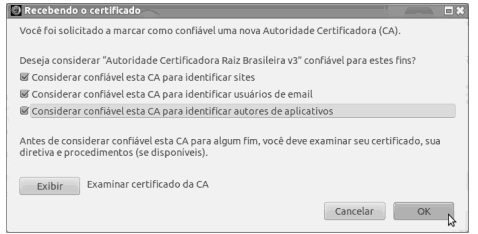
Agora, finalmente, somente falta conferir no Firefox se foi instalado o Java e o dispositivo do Token, lá. E o mais chato de tudo, mas vamos lá.
Primeiro, vamos inserir o Token no Firefox. Abra o navegador, vá em: Editar > Preferências >Avançado > Certificados
Selecione: "Dispositivos de segurança" Clique em: "Load", para carregar um novo módulo: Clique em: "Procurar"
Ou digite o caminho: /usr/lib/libaetpkss.so.3, assinale "Ok" e feche o navegador.
Reinicie o seu sistema operacional.
Instalando Certificado Digital no Firefox
Insira seu certificado digital na leitora e abra o seu navegador:- Vá em: Editar > Preferências > Avançado > Certificados
- Selecione "Dispositivos de Segurança" (É possível ver informações do seu certificado)
Clique sobre o novo módulo criado e, em seguida, sobre "Logar". Informe sua senha PIN e confirme. Veja seu certificado selecionando Certificados.
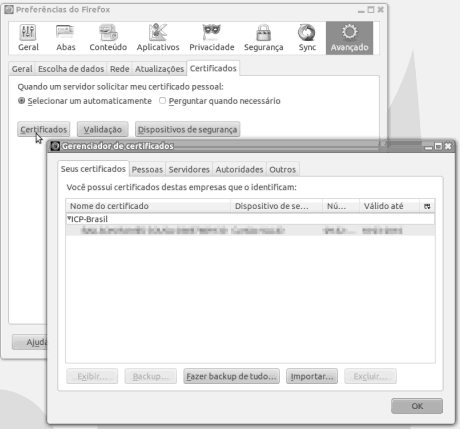
Finalmente, pode ir no sites jurídicos e conferir a instalação:
- TJMG: http://pje.tjmg.jus.br/pje/login.seam
- TRT3: https://www.trt3.jus.br/pje/acesso.htm
- TST: http://www.tst.jus.br/web/pje/acesse-o-pje
- STJ: http://www.stj.jus.br/sites/STJ/
- STJ (outro): https://ww3.stj.jus.br/estj/do/visualizarPeticaoInicial?op=carregar#
- STF: http://www.stf.jus.br/portal/cms/listarCoberturaItem.asp?palavraChave=156080&servico=noticiaCoberturaEspecialControle
- TCEMG (Exemplo Fiscap): http://portalfiscap.tce.mg.gov.br/fiscap/
Instalando MetraTrader5 no Linux
Sou advogado e consegui instalar Certificado Digital para PJe
Atualização do PJeOffice via Terminal no Ubuntu 19.04
Instalando Tryd Pro no Linux com Sucesso
Configuração de rede mesh em Ap Router Pro
Controle de banda no Apache 1.3.X com mod_bandwidth (Slackware)
Sou advogado e consegui instalar Certificado Digital para PJe
Reduzindo problemas de atualizações no Debian, Ubuntu e derivados
Obrigado por compartilhar conteúdo tão detalhado! Será que o processo funciona, exclusivamente, para o certificado Valid ou é aplicável ao Certisign? Tenho 2 certificados Certisign que nunca consegui instalar. Abraço
Marcos Moraes, parabéns pelo excelente conteúdo! Direto e completo!
Vagner, eu tenho um certificado Certisign que consegui fazer funcionar no Linux openSUSE. O processo deve ser parecido pra outras distribuições. Escrevi alguns textos no meu blog que talvez possam te ajudar:
https://kamarada.github.io/pt/2018/04/16/configurando-certificado-digital-no-linux-opensuse/#.WtQ4Jw...
Excelente manual! Utilizo os Certisigh no LinuxMInt 19.2, sem problemas, com Pje Office. Fiz até um script para instalar o Java.:
#!/bin/bash
#Instala o Java 8 com base no ppa do webjavateam
#Fernando "Eagle" De Sousa
#fernandodesousa.wordpress.com
#09/03/2019 - Última atualização 09/03/2019
#Fonte: https://www.vivaolinux.com.br/dica/Instalar-Java-8-no-Ubuntu
#Variáveis de cores
vermelho="\033[1;31m"
azul="\033[1;34m"
amarelo="\033[1;33m"
verdeclaro="\033[1;32m"
fundoazul="\033[44;1;37m"
fundovermelho="\033[41;1;37m"
NORMAL="\033[m"
echo -e "${fundoazul}Abrindo o terminal e informando o repositório:${NORMAL}"
sudo add-apt-repository ppa:webupd8team/java
echo -e "${amarelo}Agora vamos atualizar a base de dados:${NORMAL}"
sudo apt update && sudo apt list --upgradable && sudo apt upgrade && sudo apt autoclean && sudo apt autoremove
echo -e "${azul}Instalando o Java 8:${NORMAL}"
sudo apt-get install oracle-java8-installer
echo -e "${fundovermelho}Verificando se o Java foi instalado corretamente:${NORMAL}"
java -version
echo -e "${verdeclaro}O script está rodando no diretório:${NORMAL}" && pwd
echo -e "${vermelho}Fim da atualização${NORMAL}"
Eu tenho instalado o e-SAJ no Ubuntu 18.04 e no Debian 10.
Tenho um artigo aqui sobre isso, com cópia no meu blog.
Você tentou usar o PJe no 18.04?
[1] Comentário enviado por wvagner em 15/09/2019 - 07:40h
Obrigado por compartilhar conteúdo tão detalhado! Será que o processo funciona, exclusivamente, para o certificado Valid ou é aplicável ao Certisign? Tenho 2 certificados Certisign que nunca consegui instalar. Abraço
Eu uso os dois certificados, Valid e o Certsign. Neste caso especifico eu sou usei o Certisign... mas sempre funionou o valid tambem
[2] Comentário enviado por vinyanalista em 15/09/2019 - 12:51h
Marcos Moraes, parabéns pelo excelente conteúdo! Direto e completo!
Vagner, eu tenho um certificado Certisign que consegui fazer funcionar no Linux openSUSE. O processo deve ser parecido pra outras distribuições. Escrevi alguns textos no meu blog que talvez possam te ajudar:
OLha eu tentei instalar na distribuicao Fedora, e no contato oficial com suporte eles somente dizem que dao suporte ao Ubuntu e desistimulam outra distribuicao porque somente testam a plataforma do PJE no Ubuntu.
Como meu carro chefe e advogar logo fui para Ubuntu mesmo.
Escrevi original no meu artigo no meu blog desde 2016 www.pje.blog.br
la escrevo erro de codigos do PJe e analises sobre o tema Pje e advocacia.
https://kamarada.github.io/pt/2018/04/16/configurando-certificado-digital-no-linux-opensuse/#.WtQ4Jw....
Obrigado, nao sou fa Open Suse, mas tentei no Fedora e nao foi possivel. Fato CNJ somente homologou o Ubuntu e conversa oficial com suporte eles nao dao suporte a qualquer outra distribuicao que nao Ubuntu. Meu artigo original foi publicado em 2016 no meu blo
[3] Comentário enviado por Mc.Eagle em 15/09/2019 - 19:50h
Excelente manual! Utilizo os Certisigh no LinuxMInt 19.2, sem problemas, com Pje Office. Fiz até um script para instalar o Java.:
#!/bin/bash
#Instala o Java 8 com base no ppa do webjavateam
#Fernando "Eagle" De Sousa
#fernandodesousa.wordpress.com
#09/03/2019 - Última atualização 09/03/2019
#Fonte: https://www.vivaolinux.com.br/dica/Instalar-Java-8-no-Ubuntu
#Variáveis de cores
vermelho="\033[1;31m"
azul="\033[1;34m"
amarelo="\033[1;33m"
verdeclaro="\033[1;32m"
fundoazul="\033[44;1;37m"
fundovermelho="\033[41;1;37m"
NORMAL="\033[m"
echo -e "${fundoazul}Abrindo o terminal e informando o repositório:${NORMAL}"
sudo add-apt-repository ppa:webupd8team/java
echo -e "${amarelo}Agora vamos atualizar a base de dados:${NORMAL}"
sudo apt update && sudo apt list --upgradable && sudo apt upgrade && sudo apt autoclean && sudo apt autoremove
echo -e "${azul}Instalando o Java 8:${NORMAL}"
sudo apt-get install oracle-java8-installer
echo -e "${fundovermelho}Verificando se o Java foi instalado corretamente:${NORMAL}"
java -version
echo -e "${verdeclaro}O script está rodando no diretório:${NORMAL}" && pwd
echo -e "${vermelho}Fim da atualização${NORMAL}"
Muito bom
proxima versao do meu artigo faco script por script para cada etapa.
inclusive tem pegadinha para Ubuntu 19.04
novas bibliotecas valid e Pjeoffice que referencia no material cnj induz a erro.
ja mandei para publicar aqui no vivaolinux.. em breve sera publicado.
Tendo tempo vou publicar no meu blog www.pje.blog.br
Tenho um certificado digital ePass2003. Baixei o driver e o PJe Office para Linux, segui as instruções, mas não consegui fazer o certificado digital funcionar.
[8] Comentário enviado por aionos em 07/10/2019 - 21:26h
Tenho um certificado digital ePass2003. Baixei o driver e o PJe Office para Linux, segui as instruções, mas não consegui fazer o certificado digital funcionar.
@aionos, não conheço seu certificado, nunca ouvi um caso deste, mas acabou de ser publicado somo resolver a questão do Pjeoffice
vai no dica que foi publicada:
https://www.vivaolinux.com.br/dica/PJEOffice-rodando-corretamente-no-Ubuntu-19-como-fazer-via-termin...
@aionos, quanto Pjeofice eu montei alem da dik do link:
https://www.vivaolinux.com.br/dica/PJEOffice-rodando-corretamente-no-Ubuntu-19-como-fazer-via-termin...
Foi aprovado meu o artigo VivaoLinux sobre instalação especifica do PJEoffice. Realmente reconheco que documentação oficial esta defasada eu tive bastante trabalho para entender o que nao estava funcionando.
Na dica acima ja resolve e em breve site aqui estará publicando de forma detalhada o artigo que fiz sobre PJeOffice
@wvagner Uso atualmente certificado Valid em Token e Certisign no Cartao? Uso os 2 certificados Simultaneamente.Fiz 2 artigos explicando passo a passo
1. Este é o primeiro artigo com Ubuntu 16. Detalhado e passo a passo. https://www.vivaolinux.com.br/artigo/Sou-advogado-e-consegui-instalar-Certificado-Digital-para-PJe/
2. https://www.vivaolinux.com.br/artigo/Certificacao-Eletronica-no-Linux-para-PJe-Relato-de-minha-exper...
e este mais simples mas atualizado com novas biblotecas Valid e Ubuntu 19.10
Se quiser tirar mais duvidas e curiosidades, montei blog www.pje.blog.br pode contribuir com sugestoes e pautas. Tendo tempo eu escrevo.
@vinyanalista em 15/09/2019 - 12:51h
Eu gosto muito do Deiban e Fedora. Nunca usei OpenSuse, mas nas experiencia anteriores todos tiveram erros na execução do Pje. Entrei contato com suporte técnico eles disseram que não tentasse Pje sem ser o Ubuntu por causa das bibliotecas e desenvolvimento é feito nele, e que havia realmente incompatibilidade com outras versões. Portanto eu simplifiquei. Uso apenas Ubuntu e estou tentando sempre acompanhar as atualizações.
Obrigado pela sugestão do seu blog, parabéns também.
@Mc.Eagle saiu publicação em formato dica.
Para Atualização.
1. Este é o primeiro artigo com Ubuntu 16. Detalhado e passo a passo.
https://www.vivaolinux.com.br/artigo/Sou-advogado-e-consegui-instalar-Certificado-Digital-para-PJe/
Soltei
2. https://www.vivaolinux.com.br/artigo/Certificacao-Eletronica-no-Linux-para-PJe-Relato-de-minha-exper...
3. Soltei esta dica sobre Instalação do PjeOffice
https://www.vivaolinux.com.br/dica/PJEOffice-rodando-corretamente-no-Ubuntu-19-como-fazer-via-termin...
4, Se quiser tirar mais duvidas e curiosidades, montei blog
www.pje.blog.br
podem contribuir com sugestões e pautas. Tendo tempo eu escrevo.
Ps. Artigo mais detlhado sobre instalacao do PjeOffice para LInux foi aprovado em breve ser publicado.
Marcos Moraes, parabéns pelas informações compartilhadas !!!!!
tenho duas dúvidas... qual o numero da versão do firefox que vc usa ?! além disso, ele eh de 32 ou 64bits ?!
Eu pessoalmente uso 64bits, novas bibliotecas da Valid dao este suporte.
Mas pela minha experiencia, se tiver tendo problemas vai na 32 bits, não tem erro.
[14] Comentário enviado por pauloedson em 19/10/2019 - 22:54h
Marcos Moraes, parabéns pelas informações compartilhadas !!!!!
tenho duas dúvidas... qual o numero da versão do firefox que vc usa ?! além disso, ele eh de 32 ou 64bits ?!
Tive problemas também
Primeiro apt install libengine-pkcs11-openssl libp11-3 libpcsc-perl libccid libpcsclite1 pcscd pcsc-tools libasedrive-usb opensc libssl1.0.0 openssl libengine-pkcs11-openssl
Porém enviei para pendrive os arquivos descompactados libpng12.so.0 e libwx_gtk2u_core-2.8.so.0 (libwxgtk2.8-0_2.8.12.1+dfsg2-dmo4_amd64.deb libpng12-0_1.2.50-2+deb8u3_amd64.deb)
Depois instalei libwxbase2.8-0_2.8.12.1+dfsg2-dmo4_amd64.deb libjpeg62-turbo_1.5.2-2+b1_amd64.deb libgdbm3_1.8.3-14_amd64.deb libssl1.0.0_1.0.1t-1+deb8u12_amd64.deb são os únicos que instalam e logo em seguida safesignidentityclient_3.0.77-Ubuntu_amd64.deb
pegue aqui: https://www.validcertificadora.com.br/SafeSignLinux
apt update e faltavam os descompactados acima
Então gedit /var/lib/dpkg/status e retire libwxbase2.8-0, libwxgtk2.8-0 e libgdbm3 salve
então apt -f install instalará safesignidentityclient_3.0.77-Ubuntu_amd64.deb porém não abre o utilitário de administração do token para se precisar refazer senha digitadas por três vezes, para quem não precisa está encerrado.
Porém quem entende que é necessário vamos pegar os arquivos descompactados e jogá-los em
cd /tmp/
cp libwx_gtk2u_core-2.8.so.0 /usr/lib/x86_64-linux-gnu/
cd /tmp/
cp libpng12.so.0 /usr/lib/x86_64-linux-gnu/
teste para saber se abrirá: /usr/bin/tokenadmin (veja há falta, acrescente-a ou se tudo ok abrirá)
Uso Linux somente há quinze anos
carvalhonh, você conseguiu fazer rodar?
Uso o Ubuntu 18.04 à uma no e até hoje não conseguiu utilizaro PJE. Sempre preciso voltar ao windows só pra assinar meus processos.
Será que você poderia fazer um post um pouco mais simples de modo que um iniciante como eu possa seguir seus passos ?
Muito obrigado.
O PJe Office inicializa via "Janela" ou "SystemTray" (aqueles icones menores que no Ubuntu ficam na parte superior direita)?
Após acertar os caminhos, consegui funcionar, inclusive inicializando junto com o sistema.
Mas ele tem reportado erro, ao que parece o assinador tenta ir para o System Tray por 11 vezes e somente após ele carrega uma versão "janela".
Nada que atrapalhe muito, apenas demora alguns segundos a mais para logar e a área de trabalho ficaria mais organizada se o ícone fosse para o Tray.
[18] Comentário enviado por lmc1976 em 14/04/2020 - 04:35h
O PJe Office inicializa via "Janela" ou "SystemTray" (aqueles icones menores que no Ubuntu ficam na parte superior direita)?
Após acertar os caminhos, consegui funcionar, inclusive inicializando junto com o sistema.
Mas ele tem reportado erro, ao que parece o assinador tenta ir para o System Tray por 11 vezes e somente após ele carrega uma versão "janela".
Nada que atrapalhe muito, apenas demora alguns segundos a mais para logar e a área de trabalho ficaria mais organizada se o ícone fosse para o Tray.
No Gnome o ícone do tray não funciona. Já no Mate e no XFCE ele funciona. Essa foi a minha experiência. Gostaria de saber se alguém tem o ícone do tray funcionando no Gnome?
Fiz uma dica especifica para pje https://www.vivaolinux.com.br/dica/PJEOffice-rodando-corretamente-no-Ubuntu-19-como-fazer-via-termin...
e na comunidade https://www.vivaolinux.com.br/comunidade/PJe/
[17] Comentário enviado por raphaelsouza em 04/04/2020 - 21:00h
carvalhonh, você conseguiu fazer rodar?
Uso o Ubuntu 18.04 à uma no e até hoje não conseguiu utilizaro PJE. Sempre preciso voltar ao windows só pra assinar meus processos.
Será que você poderia fazer um post um pouco mais simples de modo que um iniciante como eu possa seguir seus passos ?
Muito obrigado.
Patrocínio
Destaques
Artigos
librePods: liberte seus AirPods em 2026
Bluefin - A nova geração de ambientes de trabalho Linux
Como atualizar sua versão estável do Debian
Dicas
Instalando e definindo as novas fontes Adwaita no GNOME
Configurar aviso da temperatura da CPU no Conky
Pós-instalação do elementary OS 8.1
Quer auto-organizar janelas (tiling) no seu Linux? Veja como no Plasma 6 e no Gnome
Copiando caminho atual do terminal direto para o clipboard do teclado
Tópicos
Após todos esses anos... youtube! (2)
archlinux resolução abaixou após atualização [RESOLVIDO] (19)
Conky não mostra temperaturas da CPU no notebook (14)
Registro do 'last&qu... errado [RESOLVIDO] (9)
O WiFi não reconhece minha rede depois que o processo de suspensão é r... (2)
Top 10 do mês
-

Xerxes
1° lugar - 150.762 pts -

Fábio Berbert de Paula
2° lugar - 65.271 pts -

Buckminster
3° lugar - 24.522 pts -

Alberto Federman Neto.
4° lugar - 21.143 pts -

Mauricio Ferrari
5° lugar - 19.748 pts -

Daniel Lara Souza
6° lugar - 18.618 pts -

edps
7° lugar - 18.451 pts -

Alessandro de Oliveira Faria (A.K.A. CABELO)
8° lugar - 17.123 pts -

Andre (pinduvoz)
9° lugar - 16.509 pts -

Diego Mendes Rodrigues
10° lugar - 15.117 pts